Handleiding LOGO-digitaal
|
|
|
- Jonas Jonker
- 7 jaren geleden
- Aantal bezoeken:
Transcriptie
1 Handleiding LOGO-digitaal
2 Inhoud Woord vooraf 3 Stappenplan 4 Stap 1: Inloggen 4 Stap 2: Account selecteren 4 Stap 3: Gegevens wijzigen 4 Stap 4: Collega s toevoegen 5 Stap 5: Leerlingen toevoegen 5 Stap 6: Clusters toevoegen 5 Stap 7: Spellen in LOGO-digitaal 6 Stap 8: Leerlingomgeving instellen 6 Stap 9: Resultaten bekijken 6, 7 Bijlagen 8 Bijlage 1: Wachtwoord wijzigen 8 2
3 Woord vooraf Voor je aan de slag gaat met LOGO-digitaal adviseren wij om de laatste versie van de internetbrowser Google Chrome te installeren. In deze browser werkt LOGOdigitaal optimaal. Als op jouw school geen andere browser geïnstalleerd mag worden, kun je ook gebruik maken van een mobiele browser. Bijvoorbeeld door Google Chrome te gebruiken op een tablet. In deze handleiding wordt aan de hand van een stappenplan uitgelegd hoe LOGO-digitaal werkt en hoe leerlingen online kunnen oefenen met LOGO-digitaal. Voor vragen en/of opmerkingen kun je via onderstaande contactgegevens contact opnemen met het team van LOGO Met vriendelijke groet, Team LOGO 3000 Telefoon: Mail: 3
4 Stappenplan In onderstaande stappen wordt uitgelegd hoe LOGO-digitaal werkt. Het stappenplan bestaat uit de volgende negen stappen: 1. Inloggen; 2. Account selecteren; 3. Gegevens wijzigen; 4. Collega s toevoegen; 5. Leerlingen toevoegen; 6. Clusters toevoegen; 7. Spellen in LOGO-digitaal; 8. Leerlingomgeving instellen; 9. Resultaten bekijken. Stap 1 Inloggen: Ga allereerst naar de website Op het inlogscherm zie je drie onderdelen: school & Docenten, Thuis oefenen en Meer over Logo. Kies School & Docenten om op school in te loggen. Vul je schoolaccountnaam en bijbehorend wachtwoord in. Kinderen kunnen ook thuis oefenen. Ouders kunnen thuis inloggen via het onderdeel Thuis oefenen en inloggen met een leerlingcode. Voor meer informatie over LOGO 3000 klik je bij het onderdeel Meer over logo op de knop Lees meer. Klik op het plaatje met de naam die je voor jouw account gekozen hebt. Vervolgens wordt je gevraagd om een pincode in te vullen. Als je voor het eerst inlogt, is je code Deze kun je direct wijzigen naar een eigen pincode. Na het invullen van de pincode verschijnt boven in het scherm een gele balk met de tekst Let op. Je gebruikt de standaard pincode. Wijzig deze zo snel mogelijk. Door op Wijzig te klikken, kun je jouw pincode wijzigen. Pincode invullen Stap 3 Gegevens wijzigen: In hetzelfde pop-upscherm kun je ook andere gegevens wijzigen. Je kan een profielfoto instellen door bij Afbeelding op Bestand kiezen te klikken. Je kunt hier ook een adres invullen. Dit is belangrijk, omdat je met dit adres op de hoogte gehouden wordt van een gewijzigd schoolwachtwoord of andere relevante zaken binnen LOGO-digitaal.nl. Controleer dus goed of je adres klopt. Inlogscherm LOGO-digitaal Stap 2 Account selecteren: Na het inloggen verschijnen de accounts van de leerkrachten die zijn aangemaakt. Persoonlijke gegevens wijzigen 4
5 Stap 4 Collega s toevoegen: De hoofdbeheerder kan collega s toevoegen door op het tabblad Lerarenadministratie te klikken. En vervolgens op de knop Voeg leraar toe te klikken. In een nieuw venster geef je het adres op van de leerkracht die je wilt toevoegen en klik je op Verstuur. Vervolgens kan de leerkracht zelf inloggen met de gegevens die hij of zij in een heeft ontvangen. Let er op dat het vakje Administrator niet is aangevinkt bij je collega s. De leerkrachten die je hebt toegevoegd kunnen nu zelf aan de slag met LOGO-digitaal. Stap 5 Leerlingen toevoegen: Leerkrachten kunnen zelf leerlingen toevoegen aan hun klas. Dit kun je doen door boven aan het scherm op het tabblad Mijn klas te klikken. Klik vervolgens linksboven in het scherm op de grijze knop met de tekst acties. Er verschijnt een uitklapmenu met drie opties. Kies Leerling toevoegen. Onderstaand venster verschijnt: wilt laten oefenen. Vink hiervoor het vakje aan bij de optie Mag thuis oefenen. Met LOGO-digitaal kunnen de kinderen thuis oefenen met de woorden in de door jou geselecteerde clusters (lees in stap 6 hoe je clusters kunt toevoegen). Als je bij het aanvinken van de optie Mag thuis oefenen de melding Maximaal aantal e- mailadressen gebruikt krijgt, dan beschik je over onvoldoende licenties. Onder aan de pagina zie je hoeveel licenties je tot je beschikking hebt en hoeveel van de licenties op dat moment in gebruik zijn. Stap 6 Clusters toevoegen: Leerlingen kunnen pas spellen spelen als je clusters en praatplaten hebt toegevoegd. Klik in de knoppenbalk boven aan de pagina op het tabblad Mijn logo om dit te doen. Klik vervolgens rechts op de pagina op de blauwe knop met de tekst + Voeg woorden toe. Gebruik de zoekbalk in het pop-upvenster om een woord te zoeken. Kies daarna het gewenste cluster door op Voeg toe aan selectie te klikken. Een nieuwe leerling toevoegen Bij Avatar kun je een afbeelding toevoegen aan het account van de leerling, zodat het kind zijn of haar account zal herkennen aan de profielfoto. In dit popupvenster kun je ook het adres van de ouders toevoegen als je het kind thuis Woorden zoeken en toevoegen 5
6 Stap 7 Spellen in LOGO-digitaal: Na het toevoegen van de woorden zijn de spellen beschikbaar om te spelen. De spellen zijn te vinden onder het tabblad Mijn logo. Alle spellen zijn zowel klassikaal (via het digibord) als zelfstandig (via de leeromgeving) te spelen. Bij alle spellen is het mogelijk om tijdens het spelen terug te keren naar het hoofdmenu. Dat kan door rechtsboven in het scherm op de knop te klikken met de blauwe vierkantjes en het gele pijltje. Leerlingen kunnen de volgende vijf spellen spelen: Memory, Sorteren, Weggooien, Hap slik weg, Luisterspel, Verzamelen en Vangen. Praatplaat: Het is handig om de praatplaat te gebruiken als je de woorden uit het cluster nogmaals klassikaal wilt bekijken. Memory: In dit spel zoeken de leerlingen de juiste plaatjes bij elkaar. Ze kunnen per keer twee kaartjes omdraaien en moeten proberen te onthouden welke plaatjes op welke plaatsen te vinden zijn. Sorteren: De leerlingen geven aan welke plaatjes bij elkaar horen door de plaatjes in twee mandjes, kratten of dozen te sorteren. Dit doen ze door items te verslepen. Vangen: De leerlingen horen een woord en vangen het bijbehorende bewegende plaatje door erop te klikken. De acht spellen in LOGO-digitaal Stap 8 Leerlingomgeving instellen: Klik op het tabblad Mijn logo en vervolgens op Instellingen leerlingenwerkje om in te stellen hoeveel tijd de leerlingen krijgen voor een spel. Als je een leerling individueel wilt laten spelen, dan klik je rechtsboven in het scherm op de groene knop Leerlingomgeving. Kies de leerling die mag spelen door op het plaatje van de leerling te klikken. Weggooien: De leerlingen slepen het plaatje dat er niet bij hoort naar de vuilnisbak, vuilniszak of prullenbak. Hap slik weg: De leerlingen luisteren en kijken welk plaatje bij het gesproken woord hoort en voeren dat plaatje aan het nijlpaard, de krab of het monster. Luisterspel: De leerlingen horen een woord en slepen het naar het juiste vakje. Verzamelen: De leerlingen verzamelen alle knikkers, strandballen of voetballen en rollen deze in de juiste rondjes. Leerlingomgeving instellen in LOGO 3000 Stap 9 Resultaten bekijken: Klik in de knoppenbalk boven aan de pagina op Mijn klas om de resultaten van de leerlingen te bekijken. Klik op de naam van 6
7 een kind om zijn of haar persoonlijke resultaten te bekijken. Per leerling zie je de volgende onderdelen terug: Hoe vaak hij of zij geoefend heeft; Met welke woorden of clusters er geoefend is: thuis of op school; Wat de scoringspercentage per woord, per cluster en in totaal is; Wat de toetsresultaten zijn. Onder het tabblad Woordenboek vind je onder Clusters alle clusters die in het systeem aanwezig zijn. Links in het menu kun je filteren. Je filtert op alfabet, leerlingen, resultaat en laatst geoefend. Je ziet het volgende per woord of per cluster: Hoeveel leerlingen het woord of cluster hebben geoefend; Het scoringspercentage; Het aantal herhalingen; Wanneer deze voor het laatst geoefend is. Je kan ook met de gehele klas spelen op het digibord. Je kiest dan geen leerling, maar speelt vanuit de lerarenomgeving. Bekijk de voortgang van leerlingen In dit scherm zie je ook dat niet alle woorden in LOGO-digitaal geoefend kunnen worden. Zo wordt in ieder cluster het woord bewaren niet in de spellen geoefend. Dit woord wordt alleen in de klas aangeboden en geconsolideerd. De lerarenomgeving is de omgeving waar je rechtsboven in het scherm op kunt klikken. In de lerarenomgeving kun je clusters kiezen, de instellingen voor de leerlingenwerkjes beheren en onder andere het tabblad Woordenboek selecteren. Je kan bij deze opties komen door boven aan het scherm op het tabblad Mijn logo te klikken. Dan keer je terug naar het beginscherm. Bewaren wordt alleen in de klas aangeboden Gebruik het menu om woorden te filteren 7
8 Bijlage 1: Wachtwoorden wijzigen Het wachtwoord van het schoolaccount kan veranderd worden. Dit kan binnen de lerarenomgeving gewijzigd worden onder het tabblad Informatie. Vervolgens ga je naar je mail. In de mail vind je een link, waarmee je het wachtwoord kunt wijzigen. Klik op de URL, zodat onderstaand venster geopend wordt. Kies een nieuw wachtwoord Wachtwoord wijzigen bij Informatie Onder aan de pagina staat bij Inloggen de tekst U kunt inloggen met een schoolinlog en uw persoonlijke pincode. Indien je het wachtwoord van de school-inlog vergeten bent, kun je een nieuw wachtwoord aanvragen. Klik op wachtwoord aanvragen om een nieuw wachtwoord te kiezen. Alle leerkrachten en peuterleidsters worden automatisch op de hoogte gebracht als het wachtwoord gewijzigd is. Daarom is het belangrijk dat alle leerkrachten van de school hun adres aan hun account koppelen. Als je hierop klikt verschijnt onderstaand pop-upscherm. Hier vul je het adres van het schoolaccount in. Wachtwoord opnieuw instellen Aanvraag wachtwoord-reset in je mailbox 8
Handleiding LOGO-digitaal.nl
 Handleiding LOGO-digitaal.nl Voor u aan de slag gaat met LOGO 3000 Digitaal, adviseren wij u de laatste versie van de browser Chrome te installeren. Deze browser kan gratis gedownload worden, vaak wordt
Handleiding LOGO-digitaal.nl Voor u aan de slag gaat met LOGO 3000 Digitaal, adviseren wij u de laatste versie van de browser Chrome te installeren. Deze browser kan gratis gedownload worden, vaak wordt
Handleiding LOGO-digitaal
 Handleiding LOGO-digitaal Inhoud Woord vooraf 3 Stappenplan 4 Stap 1: Toegang geven tot thuisaccount 4 Stap 2: Uitnodiging per mail versturen 4 Stap 3: Specificaties internetbrowser 4 Stap 4: Toevoegen
Handleiding LOGO-digitaal Inhoud Woord vooraf 3 Stappenplan 4 Stap 1: Toegang geven tot thuisaccount 4 Stap 2: Uitnodiging per mail versturen 4 Stap 3: Specificaties internetbrowser 4 Stap 4: Toevoegen
HANDLEIDING LOGO-digitaal groep 3. Inhoudsopgave. Woord vooraf p 1. Woord vooraf. p 2. Ter voorbereiding.
 HANDLEIDING LOGO-digitaal groep 3 Inhoudsopgave Woord vooraf Ter voorbereiding Account activeren Aan de slag! Digibord - Klassikaal oefenen Resultaten monitoren Extra instellingen p 1 p 2 p 2 p 5 p 8 p
HANDLEIDING LOGO-digitaal groep 3 Inhoudsopgave Woord vooraf Ter voorbereiding Account activeren Aan de slag! Digibord - Klassikaal oefenen Resultaten monitoren Extra instellingen p 1 p 2 p 2 p 5 p 8 p
LOGO-digitaal. Gebruikersdag LOGO september 2017 Berber Groenenberg. LOGO-digitaal
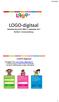 LOGO-digitaal Gebruikersdag LOGO 3000 27 september 2017 Berber Groenenberg LOGO-digitaal Inloggen bij www.logo-digitaal.nl Als leerkracht log je in onder: School & Leerkrachten Als ouder en kind thuis
LOGO-digitaal Gebruikersdag LOGO 3000 27 september 2017 Berber Groenenberg LOGO-digitaal Inloggen bij www.logo-digitaal.nl Als leerkracht log je in onder: School & Leerkrachten Als ouder en kind thuis
ZIVVER Gebruikershandleiding
 Versie: 2.0 Datum: 11 april 2017 support@zivver.com www.zivver.com Inhoud Welkom bij ZIVVER!... 3 1. Inloggen in je online veilige postvak... 4 2. Stuur een veilig bericht vanuit je online veilige postvak...
Versie: 2.0 Datum: 11 april 2017 support@zivver.com www.zivver.com Inhoud Welkom bij ZIVVER!... 3 1. Inloggen in je online veilige postvak... 4 2. Stuur een veilig bericht vanuit je online veilige postvak...
Groepen aanmaken/wijzigen - Leerlingen verwijderen Categorieën aanmaken - Nieuw schooljaar opstarten Producten - Instellingen
 Handleiding Admin account Groepen aanmaken/wijzigen - Leerlingen verwijderen Categorieën aanmaken - Nieuw schooljaar opstarten Producten - Instellingen Admin- & leerkrachtaccount Leerlingen toevoegen/wijzigen
Handleiding Admin account Groepen aanmaken/wijzigen - Leerlingen verwijderen Categorieën aanmaken - Nieuw schooljaar opstarten Producten - Instellingen Admin- & leerkrachtaccount Leerlingen toevoegen/wijzigen
Weebly: Stappenplan voor docenten
 Weebly: Stappenplan voor docenten Stap 1: Registratie Ga naar http://education.weebly.com/ Voordat u aan de slag kunt met Weebly moet u zich inschrijven. U vult uw gebruikersnaam en uw e-mailadres in en
Weebly: Stappenplan voor docenten Stap 1: Registratie Ga naar http://education.weebly.com/ Voordat u aan de slag kunt met Weebly moet u zich inschrijven. U vult uw gebruikersnaam en uw e-mailadres in en
Handleiding van de Bibliotheek: e-books lezen op je e-reader - voor Windows en Sony e-reader
 Handleiding van de Bibliotheek: e-books lezen op je e-reader - voor Windows en Sony e-reader Bibliotheek.nl september 2015 Inhoudsopgave 1. Stap voor stap e-books lenen en lezen op je Sony e-reader...
Handleiding van de Bibliotheek: e-books lezen op je e-reader - voor Windows en Sony e-reader Bibliotheek.nl september 2015 Inhoudsopgave 1. Stap voor stap e-books lenen en lezen op je Sony e-reader...
* baopass: inlog- en leerlingvolgsysteem van ThiemeMeulenhoff. Alles telt. handleiding. baopass* voor leerkrachten
 Alles telt handleiding * baopass: inlog- en leerlingvolgsysteem van ThiemeMeulenhoff. baopass* voor leerkrachten 1 Alles telt handleiding Inhoud Inleiding 3 Opstarten 3 Groepen 4 Leerling aanpassen 5 Leerling
Alles telt handleiding * baopass: inlog- en leerlingvolgsysteem van ThiemeMeulenhoff. baopass* voor leerkrachten 1 Alles telt handleiding Inhoud Inleiding 3 Opstarten 3 Groepen 4 Leerling aanpassen 5 Leerling
Starten met bettermarks. Registreren en activeren
 Starten met bettermarks Voordat u uw docentenaccount in bettermarks wiskunde en/of rekenen kunt gebruiken, moet u eenmalig een aantal stappen doorlopen. Indien u enkel gaat werken met bettermarks rekenen
Starten met bettermarks Voordat u uw docentenaccount in bettermarks wiskunde en/of rekenen kunt gebruiken, moet u eenmalig een aantal stappen doorlopen. Indien u enkel gaat werken met bettermarks rekenen
Handleiding online urenregistratie voor werknemers
 Handleiding online urenregistratie voor werknemers Versie: 1.7 Versiedatum: 01-03-2015 Inleiding Het online urenportaal van Worktrans is een website waarmee via het internet uren kunnen worden geadministreerd,
Handleiding online urenregistratie voor werknemers Versie: 1.7 Versiedatum: 01-03-2015 Inleiding Het online urenportaal van Worktrans is een website waarmee via het internet uren kunnen worden geadministreerd,
Gebruikershandleiding mail en agenda in Outlook Web App
 Inhoudsopgave Inleiding... 2 Inloggen OWA... 3 Mail ontvangen/bekijken... 6 Mail versturen... 9 Afspraak in agenda plaatsen... 12 Agenda s openen... 13 Mail installeren op jouw mobiele apparaat... 14 Inleiding
Inhoudsopgave Inleiding... 2 Inloggen OWA... 3 Mail ontvangen/bekijken... 6 Mail versturen... 9 Afspraak in agenda plaatsen... 12 Agenda s openen... 13 Mail installeren op jouw mobiele apparaat... 14 Inleiding
Inhoud. Handleiding AmbraSoft mijnklas.nl met Basispoort SCHOOL. Handleiding mijnklas.nl. Maart 2015
 Handleiding AmbraSoft mijnklas.nl met Basispoort SCHOOL Handleiding mijnklas.nl Maart 2015 Inhoud 1 Voorbereiding ICT-coördinator 2 1.1 Inloggen 2 1.2 Toevoegen leerkrachten en leerlingen 3 1.3 Leerstofaanbod
Handleiding AmbraSoft mijnklas.nl met Basispoort SCHOOL Handleiding mijnklas.nl Maart 2015 Inhoud 1 Voorbereiding ICT-coördinator 2 1.1 Inloggen 2 1.2 Toevoegen leerkrachten en leerlingen 3 1.3 Leerstofaanbod
Handleiding urenregistratie-portaal
 Handleiding urenregistratie-portaal Datum: 01-03-2015 Inleiding Posd urenregistratieportaal is een website waarmee via het internet uren kunnen worden geadministreerd, documenten kunnen worden ondertekend
Handleiding urenregistratie-portaal Datum: 01-03-2015 Inleiding Posd urenregistratieportaal is een website waarmee via het internet uren kunnen worden geadministreerd, documenten kunnen worden ondertekend
4.1 4.2 5.1 5.2 6.1 6.2 6.3 6.4
 Handleiding CMS Inhoud 1 Inloggen 2 Algemeen 3 Hoofdmenu 4 Pagina s 4.1 Pagina s algemeen 4.2 Pagina aanpassen 5 Items 5.1 Items algemeen 5.2 Item aanpassen 6 Editor 6.1 Editor algemeen 6.2 Afbeeldingen
Handleiding CMS Inhoud 1 Inloggen 2 Algemeen 3 Hoofdmenu 4 Pagina s 4.1 Pagina s algemeen 4.2 Pagina aanpassen 5 Items 5.1 Items algemeen 5.2 Item aanpassen 6 Editor 6.1 Editor algemeen 6.2 Afbeeldingen
Gebruikershandleiding Mijn cliëntportaal www.arienszorgpalet.nl
 Gebruikershandleiding Mijn cliëntportaal www.arienszorgpalet.nl Versie 1 mei 2016 1 Inhoudsopgave Inleiding 3 Inloggen Mijn cliëntportaal 4 Voorbeeld Mijn cliëntportaal 7 Mijn afspraken 8 Mijn dossier
Gebruikershandleiding Mijn cliëntportaal www.arienszorgpalet.nl Versie 1 mei 2016 1 Inhoudsopgave Inleiding 3 Inloggen Mijn cliëntportaal 4 Voorbeeld Mijn cliëntportaal 7 Mijn afspraken 8 Mijn dossier
Basislessen: Google Drive. Les 1: Google Drive gebruiken om opdrachten, lesmaterialen en meer op te slaan
 Basislessen: Google Drive Neem eerst de basislessen hieronder door en voer alle activiteiten uit. Het wordt aanbevolen om een ander(e) tabblad, venster, browser of computerscherm beschikbaar te houden
Basislessen: Google Drive Neem eerst de basislessen hieronder door en voer alle activiteiten uit. Het wordt aanbevolen om een ander(e) tabblad, venster, browser of computerscherm beschikbaar te houden
Uitnodiging Profiel invullen Tijdlijnen... 6
 Inhoudsopgave Uitnodiging e-mail... 3 Profiel invullen... 4 Tijdlijnen... 6 Persoonlijke tijdlijn... 6 Groepstijdlijn... 8 Privéberichten... 10 Vermeldingen... 10 Notificaties... 10 Mediabibliotheek...
Inhoudsopgave Uitnodiging e-mail... 3 Profiel invullen... 4 Tijdlijnen... 6 Persoonlijke tijdlijn... 6 Groepstijdlijn... 8 Privéberichten... 10 Vermeldingen... 10 Notificaties... 10 Mediabibliotheek...
Inleiding. Met vriendelijke groet, functioneel applicatie beheerder.
 Inleiding Voor u ligt een bundel met snelkaarten. In iedere snelkaart vindt u stap-voor-stap instructies, bijvoorbeeld om in te loggen op Talent & Salaris. Op de volgende pagina is een inhoudsopgave van
Inleiding Voor u ligt een bundel met snelkaarten. In iedere snelkaart vindt u stap-voor-stap instructies, bijvoorbeeld om in te loggen op Talent & Salaris. Op de volgende pagina is een inhoudsopgave van
HANDLEIDING Online personeel en salaris
 HANDLEIDING Online personeel en salaris Inloggen op loket.nl Via https://online.loket.nl/vsp.prd.loket.new/ kunt u inloggen op de online applicatie van loket.nl. U komt op het onderstaande inlogscherm.
HANDLEIDING Online personeel en salaris Inloggen op loket.nl Via https://online.loket.nl/vsp.prd.loket.new/ kunt u inloggen op de online applicatie van loket.nl. U komt op het onderstaande inlogscherm.
Veilige online zorg, communicatie en beheer van Mijn Dossier
 Veilige online zorg, communicatie en beheer van Mijn Dossier help.karify.com Wat is karify? Karify is een veilige omgeving op internet voor behandeling en mailcontact met je behandelaar. Een deel van jouw
Veilige online zorg, communicatie en beheer van Mijn Dossier help.karify.com Wat is karify? Karify is een veilige omgeving op internet voor behandeling en mailcontact met je behandelaar. Een deel van jouw
Handleiding Weken met een Chromebook
 Handleiding Weken met een Chromebook Inhoud 1. Inloggen op een Chromebook... 3 2. Muis of Touchpad... 4 3. Opdrachten vanuit de ELO... 5 4. Office 365... 6 4.1 OneDrive... 6 4.2 Email... 8 4.3 Word...
Handleiding Weken met een Chromebook Inhoud 1. Inloggen op een Chromebook... 3 2. Muis of Touchpad... 4 3. Opdrachten vanuit de ELO... 5 4. Office 365... 6 4.1 OneDrive... 6 4.2 Email... 8 4.3 Word...
Winkelparade.nl. De krant voor winkelen in Nederland. Handleiding Winkelparade Parade Basis
 Winkelparade.nl De krant voor winkelen in Nederland Handleiding Winkelparade Parade Basis Inhoudsopgave Inloggen...3 Het hoofdmenu...4 Mijn zoekwoorden invoeren of wijzigen... 5 Een nieuw nieuwsbericht
Winkelparade.nl De krant voor winkelen in Nederland Handleiding Winkelparade Parade Basis Inhoudsopgave Inloggen...3 Het hoofdmenu...4 Mijn zoekwoorden invoeren of wijzigen... 5 Een nieuw nieuwsbericht
Handleiding website. Versie: 1.0 Auteur: R. Sellis
 Handleiding website Versie: 1.0 Auteur: R. Sellis INHOUDSOPGAVE Inleiding... 3 Registreren... 4 Stap 1... 4 Stap 2... 5 Stap 3... 6 Profiel... 7 Profielfoto... 8 Account... 10 Wachtwoord wijzigen... 11
Handleiding website Versie: 1.0 Auteur: R. Sellis INHOUDSOPGAVE Inleiding... 3 Registreren... 4 Stap 1... 4 Stap 2... 5 Stap 3... 6 Profiel... 7 Profielfoto... 8 Account... 10 Wachtwoord wijzigen... 11
Inhoud van de website invoeren met de ContentPublisher
 Inhoud van de website invoeren met de ContentPublisher De inhoud van Muismedia websites wordt ingevoerd en gewijzigd met behulp van een zogenaamd Content Management Systeem (CMS): de ContentPublisher.
Inhoud van de website invoeren met de ContentPublisher De inhoud van Muismedia websites wordt ingevoerd en gewijzigd met behulp van een zogenaamd Content Management Systeem (CMS): de ContentPublisher.
Handleiding Online urenregistratie
 Handleiding Online urenregistratie Inleiding Payrollplaats heeft een website waarmee via het internet uren kunnen worden geadministreerd, documenten kunnen worden ondertekend en loonstroken beschikbaar
Handleiding Online urenregistratie Inleiding Payrollplaats heeft een website waarmee via het internet uren kunnen worden geadministreerd, documenten kunnen worden ondertekend en loonstroken beschikbaar
Handleiding. Online database met duizenden activiteiten.
 Handleiding Online database met duizenden activiteiten www.doenkids.nl /DoenKids @DoenKids @doenkids Inhoudsopgave Samenvatting 3 Inloggen in DoenKids 4 Activiteiten kiezen 5 Activiteiten zoeken 5 Activiteit
Handleiding Online database met duizenden activiteiten www.doenkids.nl /DoenKids @DoenKids @doenkids Inhoudsopgave Samenvatting 3 Inloggen in DoenKids 4 Activiteiten kiezen 5 Activiteiten zoeken 5 Activiteit
Inleiding. Met vriendelijke groet, functioneel applicatie beheerder. tens@shdh.nl
 Inleiding Voor u ligt een bundel met snelkaarten. In iedere snelkaart vindt u stap-voor-stap instructies, bijvoorbeeld om in te loggen op Talent & Salaris. Op de volgende pagina is een inhoudsopgave van
Inleiding Voor u ligt een bundel met snelkaarten. In iedere snelkaart vindt u stap-voor-stap instructies, bijvoorbeeld om in te loggen op Talent & Salaris. Op de volgende pagina is een inhoudsopgave van
Handleiding voor deze handleiding
 Handleiding voor deze handleiding Met dit document kunt u voor uw medewerkers een eigen handleiding maken van UBplusOnline; het online platform voor UBplus. U dient zelf een aantal aanpassingen te maken
Handleiding voor deze handleiding Met dit document kunt u voor uw medewerkers een eigen handleiding maken van UBplusOnline; het online platform voor UBplus. U dient zelf een aantal aanpassingen te maken
1. Klik op de button rechtsboven Extranet en log in met gebruikersnaam en wachtwoord van het hoofdaccount.
 INSTRUCTIE GEBRUIKERSBEHEER Toevoegen/wijzigen van gebruikersaccounts voor het Extranet van www.europeesche.nl/extranet Versie 1.0 21-10-2015 A. AANMAKEN EXTRA GEBRUIKERS ONDER HET HOOFDACCOUNT Het account
INSTRUCTIE GEBRUIKERSBEHEER Toevoegen/wijzigen van gebruikersaccounts voor het Extranet van www.europeesche.nl/extranet Versie 1.0 21-10-2015 A. AANMAKEN EXTRA GEBRUIKERS ONDER HET HOOFDACCOUNT Het account
Snelle start handleiding Boom testcentrum ggz
 Snelle start handleiding Boom testcentrum ggz December 2015 Inhoud 1. Een account aanmaken 2 2. Een locatie toevoegen 4 3. Een medewerker toevoegen 5 4. Wachtwoord aanpassen 7 5. Credits aanschaffen 8
Snelle start handleiding Boom testcentrum ggz December 2015 Inhoud 1. Een account aanmaken 2 2. Een locatie toevoegen 4 3. Een medewerker toevoegen 5 4. Wachtwoord aanpassen 7 5. Credits aanschaffen 8
Hoe vraag je activiteiten aan op de website van KCE Oosterschelderegio?
 Hoe vraag je activiteiten aan op de website van KCE Oosterschelderegio? Stap 1: Afbeelding 1 Afbeelding 2 Kies op de homepage van www.centrumkce.nl in de balk rechtsboven voor Aanbod (afbeelding 1). Maak
Hoe vraag je activiteiten aan op de website van KCE Oosterschelderegio? Stap 1: Afbeelding 1 Afbeelding 2 Kies op de homepage van www.centrumkce.nl in de balk rechtsboven voor Aanbod (afbeelding 1). Maak
Stagerage Versie 3 zomer 2011
 Stagerage Versie 3 zomer 2011 Algemene bewerkingen BlueBased B.V (2011) Auteur: Jeroen IJzerman Inleiding In deze handleiding worden de algemene taken behandeld, die voor alle rollen gelden. De rollen
Stagerage Versie 3 zomer 2011 Algemene bewerkingen BlueBased B.V (2011) Auteur: Jeroen IJzerman Inleiding In deze handleiding worden de algemene taken behandeld, die voor alle rollen gelden. De rollen
Gebruikershandleiding. Cliëntportaal
 Cliëntportaal Versie 2.0 februari 2017 Inloggen op het cliëntportaal Ga naar de website www.mijnsevagram.nl Klik op de knop Cliënten Login. U krijgt nu het volgende scherm te zien. Vul bij het eerste veld
Cliëntportaal Versie 2.0 februari 2017 Inloggen op het cliëntportaal Ga naar de website www.mijnsevagram.nl Klik op de knop Cliënten Login. U krijgt nu het volgende scherm te zien. Vul bij het eerste veld
Handleiding Office 2013 en Office 365. voor thuisgebruik
 Handleiding Office 2013 en Office 365 voor thuisgebruik Versie: augustus 2015 1 Inhoudsopgave 1. Wat is Office 365 en wat kun je ermee?... 3 2. Wat je moet weten voordat je gaat installeren?.... 13 3.
Handleiding Office 2013 en Office 365 voor thuisgebruik Versie: augustus 2015 1 Inhoudsopgave 1. Wat is Office 365 en wat kun je ermee?... 3 2. Wat je moet weten voordat je gaat installeren?.... 13 3.
Handboek voor Mijn Rooster Mobiel. Auteur: Ruud Uters Datum: september 2014 Revisiedatum:
 Handboek voor Mijn Rooster Mobiel Versie : 1.1 G:\Applicatiebeheer\Paralax\Rosta r- CAS\Handleiding\Handleiding_Web client_cas.doc Pagina 1 Auteur: Ruud Uters Datum: september 2014 Revisiedatum: 19-09-14
Handboek voor Mijn Rooster Mobiel Versie : 1.1 G:\Applicatiebeheer\Paralax\Rosta r- CAS\Handleiding\Handleiding_Web client_cas.doc Pagina 1 Auteur: Ruud Uters Datum: september 2014 Revisiedatum: 19-09-14
Handleiding voor docenten
 Handleiding voor docenten Oktober 2017 Inhoudsopgave... Inleiding.... 4 Aan de slag!... 5 Het inloggen... 5 Nog geen account?.... 5 Een account aanmaken.... 6 Stap 1. Jouw gegevens.... 6 Stap 2. Jouw school....
Handleiding voor docenten Oktober 2017 Inhoudsopgave... Inleiding.... 4 Aan de slag!... 5 Het inloggen... 5 Nog geen account?.... 5 Een account aanmaken.... 6 Stap 1. Jouw gegevens.... 6 Stap 2. Jouw school....
Welkom in de wereld van Leeskilometers! Wat is het en hoe werkt het?
 Welkom in de wereld van Leeskilometers! Wat is het en hoe werkt het? 1 Leeskilometers is digitaal leesmateriaal waarmee dove en slechthorende leerlingen volledig zelfstandig kunnen werken. Voor iedere
Welkom in de wereld van Leeskilometers! Wat is het en hoe werkt het? 1 Leeskilometers is digitaal leesmateriaal waarmee dove en slechthorende leerlingen volledig zelfstandig kunnen werken. Voor iedere
Handleiding. Opslag Online voor Windows Phone 8. Versie augustus 2014
 Handleiding Opslag Online voor Windows Phone 8 Versie augustus 2014 Inhoudsopgave Hoofdstuk 1. Inleiding 3 Hoofdstuk 2. Installatie 4 2.1 Downloaden van KPN Opslag Online QR Code 4 2.2 Downloaden van KPN
Handleiding Opslag Online voor Windows Phone 8 Versie augustus 2014 Inhoudsopgave Hoofdstuk 1. Inleiding 3 Hoofdstuk 2. Installatie 4 2.1 Downloaden van KPN Opslag Online QR Code 4 2.2 Downloaden van KPN
ISY2CONNECT. Handleiding HET BESTE VOOR UW ORGANISATIE
 ISY2CONNECT Handleiding HET BESTE VOOR UW ORGANISATIE ISY2CONNECT Inhoud INLOGGEN EN REGISTREREN... 2 PROFIEL INSTELLINGEN... 2 PAGINA S... 4 AGENDA... 5 BEHEER MENU... 6 AANMAKEN OPENBAAR EVENEMENT...
ISY2CONNECT Handleiding HET BESTE VOOR UW ORGANISATIE ISY2CONNECT Inhoud INLOGGEN EN REGISTREREN... 2 PROFIEL INSTELLINGEN... 2 PAGINA S... 4 AGENDA... 5 BEHEER MENU... 6 AANMAKEN OPENBAAR EVENEMENT...
Gebruikershandleiding Cliëntportaal van Marente
 Gebruikershandleiding Cliëntportaal van Marente Inhoud 1. Voorwoord... 2 2. Inloggen op het cliëntportaal... 2 3. Mijn Afspraken... 4 4. Mijn Dossier... 6 5. Mijn Berichten... 8 6. Mijn Gegevens... 9 7.
Gebruikershandleiding Cliëntportaal van Marente Inhoud 1. Voorwoord... 2 2. Inloggen op het cliëntportaal... 2 3. Mijn Afspraken... 4 4. Mijn Dossier... 6 5. Mijn Berichten... 8 6. Mijn Gegevens... 9 7.
HANDLEIDING Groepsbeheerder \\ B2B community builders
 HANDLEIDING Groepsbeheerder \\ B2B community builders www.chainels.com info@chainels.com Molengraaffsingel 12 2629JD Delft 015-3642667 Het platform Chainels De Chainels App 1. Inloggen 1.1 Waar kan ik
HANDLEIDING Groepsbeheerder \\ B2B community builders www.chainels.com info@chainels.com Molengraaffsingel 12 2629JD Delft 015-3642667 Het platform Chainels De Chainels App 1. Inloggen 1.1 Waar kan ik
1. Google Account Een Google account aanmaken
 Handleiding Google account 1) Een Google account aanmaken 2) Inloggen en uitloggen Waarom een google account aanmaken als u foto s wilt bekijken? Google biedt een gratis opslag aan voor het uploaden van
Handleiding Google account 1) Een Google account aanmaken 2) Inloggen en uitloggen Waarom een google account aanmaken als u foto s wilt bekijken? Google biedt een gratis opslag aan voor het uploaden van
Na het inloggen met de gegevens die je hebt gekregen, verschijnt het overzichtsscherm zoals hieronder:
 Inhoud van de website invoeren met de ContentPublisher De inhoud van websites kan worden ingevoerd en gewijzigd met behulp van een zogenaamd Content Management Systeem (CMS). De websites van Muismedia
Inhoud van de website invoeren met de ContentPublisher De inhoud van websites kan worden ingevoerd en gewijzigd met behulp van een zogenaamd Content Management Systeem (CMS). De websites van Muismedia
Handleiding CrisisConnect app beheersysteem
 Handleiding CrisisConnect app beheersysteem Inhoudsopgave 1. Start 1.1. Vereisten gebruik 1.2. Inloggen 1.3. Wachtwoord wijzigen 2. Vullen 2.1. Dossiers 2.2. Processen 2.2.1. Tekst toevoegen 2.2.2. Bijlagen
Handleiding CrisisConnect app beheersysteem Inhoudsopgave 1. Start 1.1. Vereisten gebruik 1.2. Inloggen 1.3. Wachtwoord wijzigen 2. Vullen 2.1. Dossiers 2.2. Processen 2.2.1. Tekst toevoegen 2.2.2. Bijlagen
Handleiding Select Online. Versie: 1.6.1
 Handleiding Select Online Versie: 1.6.1 Versiedatum: 10-06-2014 Inleiding Select is een website waarmee via het internet uren kunnen worden geadministreerd, documenten kunnen worden ondertekend en loonstroken
Handleiding Select Online Versie: 1.6.1 Versiedatum: 10-06-2014 Inleiding Select is een website waarmee via het internet uren kunnen worden geadministreerd, documenten kunnen worden ondertekend en loonstroken
digitale salarisstrook www.raetonline.nl HANDLEIDING DIGITALE SALARISSTROOK
 HANDLEIDING DIGITALE SALARISSTROOK Versie 1.1 Pagina 1 van 8 augustus 2012 Inleiding Voor iedereen die maandelijks salaris ontvangt is de salarisstrook digitaal beschikbaar. De salarisstroken staan elke
HANDLEIDING DIGITALE SALARISSTROOK Versie 1.1 Pagina 1 van 8 augustus 2012 Inleiding Voor iedereen die maandelijks salaris ontvangt is de salarisstrook digitaal beschikbaar. De salarisstroken staan elke
SPECIALE VERSIE VOOR LEERKRACHTEN. Inhoud van de website invoeren met de ContentPublisher. 1. Inloggen. 2. Overzicht
 SPECIALE VERSIE VOOR LEERKRACHTEN Inhoud van de website invoeren met de ContentPublisher De inhoud van de schoolwebsite wordt ingevoerd en gewijzigd met behulp van een zogenaamd Content Management Systeem
SPECIALE VERSIE VOOR LEERKRACHTEN Inhoud van de website invoeren met de ContentPublisher De inhoud van de schoolwebsite wordt ingevoerd en gewijzigd met behulp van een zogenaamd Content Management Systeem
Picnic handleiding voor beginners
 Picnic handleiding voor beginners Introductie Picnic is een webapplicatie waarmee je databasetoepassingen kunt maken, wijzigen en gebruiken in je webbrowser. Je hoeft daarvoor alleen maar formulieren te
Picnic handleiding voor beginners Introductie Picnic is een webapplicatie waarmee je databasetoepassingen kunt maken, wijzigen en gebruiken in je webbrowser. Je hoeft daarvoor alleen maar formulieren te
Handleiding CrisisConnect app beheersysteem
 Handleiding CrisisConnect app beheersysteem Inhoudsopgave 'Welkom bij de handleiding van de CrisisConnect app' 1. Start 1.1. Vereisten gebruik 1.2. Inloggen 1.3. Wachtwoord wijzigen 2. Vullen 2.1 Dossiers
Handleiding CrisisConnect app beheersysteem Inhoudsopgave 'Welkom bij de handleiding van de CrisisConnect app' 1. Start 1.1. Vereisten gebruik 1.2. Inloggen 1.3. Wachtwoord wijzigen 2. Vullen 2.1 Dossiers
Handleiding SNEL STARTEN MET SOFTWARE PLUSPUNT DIGITAAL voor de ict-coördinator en groepsleerkracht
 Handleiding SNEL STARTEN MET SOFTWARE PLUSPUNT DIGITAAL voor de ict-coördinator en groepsleerkracht 1.1 Uw schooladministratie en Basispoort actueel Om leerkrachten en leerlingen te kunnen laten inloggen
Handleiding SNEL STARTEN MET SOFTWARE PLUSPUNT DIGITAAL voor de ict-coördinator en groepsleerkracht 1.1 Uw schooladministratie en Basispoort actueel Om leerkrachten en leerlingen te kunnen laten inloggen
Menu Door op de menuknop te klikken kunt u het hoofdmenu sluiten of openen. De menuknop is het icoon met drie streepjes vlak onder elkaar.
 Start de Management Drives Viewer. Voer uw gebruikersnaam en wachtwoord in en klik op de button om in te loggen. Na inloggen opent het hoofdmenu automatisch. Menu Door op de menuknop te klikken kunt u
Start de Management Drives Viewer. Voer uw gebruikersnaam en wachtwoord in en klik op de button om in te loggen. Na inloggen opent het hoofdmenu automatisch. Menu Door op de menuknop te klikken kunt u
HANDLEIDING Content Management Systeem de Fertilizer 4
 HANDLEIDING Content Management Systeem de Fertilizer 4 1 INHOUDSOPGAVE 1. INLEIDING 3 2. BEHEER 5 2.1 Site structuur 6 2.2 Afdelingen 7 2.3 Beheerders 8 2.3.1 Rechten 9 2.3.1.1 Rechten Beheer 9 3. INSTELLINGEN
HANDLEIDING Content Management Systeem de Fertilizer 4 1 INHOUDSOPGAVE 1. INLEIDING 3 2. BEHEER 5 2.1 Site structuur 6 2.2 Afdelingen 7 2.3 Beheerders 8 2.3.1 Rechten 9 2.3.1.1 Rechten Beheer 9 3. INSTELLINGEN
Gebruikershandleiding BrabantZorg cliëntportaal
 Gebruikershandleiding BrabantZorg cliëntportaal Versie 2.4 oktober 2017 Inloggen op het cliëntportaal Ga naar de website www.brabantzorg.eu en klik op de knop Direct inloggen cliëntportaal. U krijgt het
Gebruikershandleiding BrabantZorg cliëntportaal Versie 2.4 oktober 2017 Inloggen op het cliëntportaal Ga naar de website www.brabantzorg.eu en klik op de knop Direct inloggen cliëntportaal. U krijgt het
Handleiding Gebruik P-loket en aanvragen parkeervergunningen voor bedrijven
 Handleiding Gebruik P-loket en aanvragen parkeervergunningen voor bedrijven Gemeente Eindhoven 8 januari 2018 Inhoudsopgave Eerste keer inloggen in het P-loket 3 Parkeervergunning aanvragen 7 Kenteken(s)/voertuig(en)
Handleiding Gebruik P-loket en aanvragen parkeervergunningen voor bedrijven Gemeente Eindhoven 8 januari 2018 Inhoudsopgave Eerste keer inloggen in het P-loket 3 Parkeervergunning aanvragen 7 Kenteken(s)/voertuig(en)
Handleiding Magister 6
 Handleiding Magister 6 Inhoudsopgave Inloggen 3 Instellen wachtwoord 5 Invoeren e-mail adres 5 Beginscherm Magister 6 Aanwezigheid 7 Cijfers 7 Ouderavond 7 Vakkenpakketkeuze leerjaar 2 10 Magister en Meta
Handleiding Magister 6 Inhoudsopgave Inloggen 3 Instellen wachtwoord 5 Invoeren e-mail adres 5 Beginscherm Magister 6 Aanwezigheid 7 Cijfers 7 Ouderavond 7 Vakkenpakketkeuze leerjaar 2 10 Magister en Meta
Stappenplan gebruik enquêtetool
 Bijlage 2 Stappenplan gebruik enquêtetool Bij patiënteninbreng bij de totstandkoming van wetenschapsagenda s 1 Inloggen De enquêtetool is bereikbaar vanaf elke computer met een internetaansluiting en uitsluitend
Bijlage 2 Stappenplan gebruik enquêtetool Bij patiënteninbreng bij de totstandkoming van wetenschapsagenda s 1 Inloggen De enquêtetool is bereikbaar vanaf elke computer met een internetaansluiting en uitsluitend
Handleiding Hoe vind ik mijn weg in mijn.capabel.nl
 Handleiding Hoe vind ik mijn weg in mijn.capabel.nl Klaar voor de start Gebruik bij voorkeur altijd Google Chrome of Mozilla Firefox 1 Inhoud Inhoudsopgave Inhoud... 2 1 Inleiding... 3 2. Aanmelden...
Handleiding Hoe vind ik mijn weg in mijn.capabel.nl Klaar voor de start Gebruik bij voorkeur altijd Google Chrome of Mozilla Firefox 1 Inhoud Inhoudsopgave Inhoud... 2 1 Inleiding... 3 2. Aanmelden...
IQ LEADS Adres: Curieweg 8E Postcode: 2408 BZ Plaats: ALPHEN AAN DEN RIJN Telefoon: (0172)
 1 Inhoud Tips voor u begint... 3 Beginnen met WordPress... 4 Login... 4 Dashboard... 4 Back-up maken van uw website... 5 Bloggen en Pagina s... 6 Tekst editor... 6 Nieuwsbericht maken (Bloggen)... 6 Pagina
1 Inhoud Tips voor u begint... 3 Beginnen met WordPress... 4 Login... 4 Dashboard... 4 Back-up maken van uw website... 5 Bloggen en Pagina s... 6 Tekst editor... 6 Nieuwsbericht maken (Bloggen)... 6 Pagina
uw inloggegevens de procedure bij het inloggen in Teleboekhouden 7.2 het beheer van het gebruikersaccount
 Met de overgang naar Visma Teleboekhouden 7.2 is de inlogprocedure gewijzigd. Er wordt gebruik gemaakt van een OpenID van OpenID-provider Fidesque. Deze wijziging heeft gevolgen voor: uw inloggegevens
Met de overgang naar Visma Teleboekhouden 7.2 is de inlogprocedure gewijzigd. Er wordt gebruik gemaakt van een OpenID van OpenID-provider Fidesque. Deze wijziging heeft gevolgen voor: uw inloggegevens
Handleiding online urenregistratie voor inleners
 Handleiding online urenregistratie voor inleners Versie: 1.6.2 Versiedatum: 20-01-2015 1. Inleiding Het online urenportaal van Workbus is een website waarmee uren kunnen worden geadministreerd, documenten
Handleiding online urenregistratie voor inleners Versie: 1.6.2 Versiedatum: 20-01-2015 1. Inleiding Het online urenportaal van Workbus is een website waarmee uren kunnen worden geadministreerd, documenten
Handleiding Mijn Kerk
 Handleiding Mijn Kerk 1 www.deinteractievekerk.nl Algemeen Uw kerk gaat de Interactieve Kerk gebruiken. In deze handleiding willen we u op een eenvoudige manier uitleggen hoe de Interactieve Kerk precies
Handleiding Mijn Kerk 1 www.deinteractievekerk.nl Algemeen Uw kerk gaat de Interactieve Kerk gebruiken. In deze handleiding willen we u op een eenvoudige manier uitleggen hoe de Interactieve Kerk precies
Handleiding Plantion Digitale Marktplaats
 Per 10-03-2017 Handleiding Plantion Digitale Marktplaats voor mobiele telefoon 1 Inhoudsopgave 1 Inhoudsopgave... 1 2 Inloggegevens aanvragen... 2 1) Inloggen... 2 2) Taal... 2 3 Een nieuwe opdracht aanmaken...
Per 10-03-2017 Handleiding Plantion Digitale Marktplaats voor mobiele telefoon 1 Inhoudsopgave 1 Inhoudsopgave... 1 2 Inloggegevens aanvragen... 2 1) Inloggen... 2 2) Taal... 2 3 Een nieuwe opdracht aanmaken...
Handleiding Elektrocrack
 Handleiding Elektrocrack Homepagina 2 Log in 3 Dashboard 4 Quiz aanmaken 5 Filter 6 Vragen 7 [i] Detail 8 Mijn Quiz 9 Dashboard 11 Documenten 12 Offline versie 13 Speel het spel 14 Spelvenster 15 Opties
Handleiding Elektrocrack Homepagina 2 Log in 3 Dashboard 4 Quiz aanmaken 5 Filter 6 Vragen 7 [i] Detail 8 Mijn Quiz 9 Dashboard 11 Documenten 12 Offline versie 13 Speel het spel 14 Spelvenster 15 Opties
Gebruikershandleiding Digitale salarisstrook Versie november 2014
 Versie november 2014 OHM Roosevelstraat 18, 2321 BM Leiden Postbus 4009, 2301 RA Leiden T. (071) 5166600 F. (071) 5166699 www.ohm.nl Inhoudsopgave 1 Inleiding...3 2 Starten met Youforce...4 2.1 Inloggen
Versie november 2014 OHM Roosevelstraat 18, 2321 BM Leiden Postbus 4009, 2301 RA Leiden T. (071) 5166600 F. (071) 5166699 www.ohm.nl Inhoudsopgave 1 Inleiding...3 2 Starten met Youforce...4 2.1 Inloggen
Gebruikershandleiding Cliëntportaal TMZ
 Gebruikershandleiding Cliëntportaal TMZ Versie 1 september 2016 1 Inhoud 1. Inleiding... 3 2. Inloggen op Cliëntportaal TMZ... 4 3. Voorbeeld Cliëntportaal TMZ... 7 4. Mijn afspraken... 8 5. Mijn Dossier...
Gebruikershandleiding Cliëntportaal TMZ Versie 1 september 2016 1 Inhoud 1. Inleiding... 3 2. Inloggen op Cliëntportaal TMZ... 4 3. Voorbeeld Cliëntportaal TMZ... 7 4. Mijn afspraken... 8 5. Mijn Dossier...
Gebruikershandleiding Cliëntportaal van Marente
 Gebruikershandleiding Cliëntportaal van Marente Inhoud 1. Voorwoord... 2 2. Inloggen op het cliëntportaal... 2 3. Mijn Afspraken... 4 4. Mijn Dossier... 6 5. Mijn Berichten... 8 6. Mijn Gegevens... 10
Gebruikershandleiding Cliëntportaal van Marente Inhoud 1. Voorwoord... 2 2. Inloggen op het cliëntportaal... 2 3. Mijn Afspraken... 4 4. Mijn Dossier... 6 5. Mijn Berichten... 8 6. Mijn Gegevens... 10
GEBRUIKERSHANDLEIDING MAAKJETRAINING.NL 1
 GEBRUIKERSHANDLEIDING MAAKJETRAINING.NL 1 INHOUD 1 Inleiding 3 1.1 De drie categorieën 3 2 Inloggen op MaakJeTraining 4 2.1 Registreren op MaakJeTraining 4 2.2 Inloggen met account 5 2.3 Veranderingen
GEBRUIKERSHANDLEIDING MAAKJETRAINING.NL 1 INHOUD 1 Inleiding 3 1.1 De drie categorieën 3 2 Inloggen op MaakJeTraining 4 2.1 Registreren op MaakJeTraining 4 2.2 Inloggen met account 5 2.3 Veranderingen
Handleiding Cliëntportaal
 1. Inloggen Open mijncaress cliëntportaal via het internet: https://volckaert.mijncaress.nl Vul uw gebruikersnaam en wachtwoord in. Klik op de knop Inloggen. Als u voor de eerste keer inlogt krijgt u onderstaand
1. Inloggen Open mijncaress cliëntportaal via het internet: https://volckaert.mijncaress.nl Vul uw gebruikersnaam en wachtwoord in. Klik op de knop Inloggen. Als u voor de eerste keer inlogt krijgt u onderstaand
Gebruikershandleiding Mijn cliëntportaal
 Gebruikershandleiding Mijn cliëntportaal www.arienszorgpalet.nl Versie 1 april 2016 1 Inhoudsopgave Inleiding 3 Inloggen Mijn cliëntportaal 4 Voorbeeld Mijn cliëntportaal 6 Mijn afspraken 7 Mijn dossier
Gebruikershandleiding Mijn cliëntportaal www.arienszorgpalet.nl Versie 1 april 2016 1 Inhoudsopgave Inleiding 3 Inloggen Mijn cliëntportaal 4 Voorbeeld Mijn cliëntportaal 6 Mijn afspraken 7 Mijn dossier
Wat is itslearning..?
 Wat is itslearning..? Met itslearning heb je via internet altijd toegang tot bijvoorbeeld je huiswerk, interessante informatie en studiewijzers. Ook kun je via itslearning communiceren, samenwerken met
Wat is itslearning..? Met itslearning heb je via internet altijd toegang tot bijvoorbeeld je huiswerk, interessante informatie en studiewijzers. Ook kun je via itslearning communiceren, samenwerken met
Handleiding Select Online
 Handleiding Select Online Versie: 1.6.1 Versiedatum: 16-06-2014 1. Inleiding Select Online is een website waarmee via het internet uren kunnen worden geadministreerd, documenten kunnen worden ondertekend
Handleiding Select Online Versie: 1.6.1 Versiedatum: 16-06-2014 1. Inleiding Select Online is een website waarmee via het internet uren kunnen worden geadministreerd, documenten kunnen worden ondertekend
Hebt u bij een eerder bezoek aan deze site een Doeksen-account aangemaakt, klik dan op Login, rechts boven in het scherm.
 Handleiding online tickets boeken bij Rederij Doeksen www.rederij-doeksen.nl Boek uw tickets online door op de knop te klikken. Hebt u bij een eerder bezoek aan deze site een Doeksen-account aangemaakt,
Handleiding online tickets boeken bij Rederij Doeksen www.rederij-doeksen.nl Boek uw tickets online door op de knop te klikken. Hebt u bij een eerder bezoek aan deze site een Doeksen-account aangemaakt,
Korte handleiding O365=Office 365
 Korte handleiding O365=Office 365 Inhoud 1. Inloggen... 2 2. Openingscherm... 3 3. Outlook... 4 4. Onedrive... 5 Document uploaden (4c)... 6 Nieuw document (4d)... 6 Document bewerken i. Word Online (4f)...
Korte handleiding O365=Office 365 Inhoud 1. Inloggen... 2 2. Openingscherm... 3 3. Outlook... 4 4. Onedrive... 5 Document uploaden (4c)... 6 Nieuw document (4d)... 6 Document bewerken i. Word Online (4f)...
Gebruikershandleiding -ICT BEHEERDER-
 Gebruikershandleiding -ICT BEHEERDER- Inhoudsopgave 1. LET OP... 3 2. Inloggen... 4 3. Naar de beheeromgeving... 5 3.1 Tabbladen en menubalk... 5 4. School... 6 5. Licenties... 7 6. Groepen... 7 6.1 Licenties
Gebruikershandleiding -ICT BEHEERDER- Inhoudsopgave 1. LET OP... 3 2. Inloggen... 4 3. Naar de beheeromgeving... 5 3.1 Tabbladen en menubalk... 5 4. School... 6 5. Licenties... 7 6. Groepen... 7 6.1 Licenties
Het gebruik van UBplusOnline is erg eenvoudig. In deze korte handleiding wordt het belangrijkste gebruik kort toegelicht.
 Inleiding UBplusOnline is een website waarmee via het internet uren kunnen worden geadministreerd, documenten kunnen worden ondertekend en loonstroken beschikbaar zijn van Werkplan. Als je op UBplusOnline
Inleiding UBplusOnline is een website waarmee via het internet uren kunnen worden geadministreerd, documenten kunnen worden ondertekend en loonstroken beschikbaar zijn van Werkplan. Als je op UBplusOnline
OFFICE 365. Start Handleiding Leerlingen
 OFFICE 365 Start Handleiding Leerlingen Meer info: Naast deze handleiding is er zeer veel informatie reeds voorhanden op het internet of door op het vraagteken te klikken in de Office 365 omgeving. Ook
OFFICE 365 Start Handleiding Leerlingen Meer info: Naast deze handleiding is er zeer veel informatie reeds voorhanden op het internet of door op het vraagteken te klikken in de Office 365 omgeving. Ook
Deel 3: geavanceerde functies
 Opdracht 17 In dit deel komen de functies van het beheerdersgedeelte aan de orde. In het beheerdersgedeelte kunnen leerlingen, groepen en leerkrachten worden aangemaakt en ingedeeld. Deze taak zal de ICT-coördinator
Opdracht 17 In dit deel komen de functies van het beheerdersgedeelte aan de orde. In het beheerdersgedeelte kunnen leerlingen, groepen en leerkrachten worden aangemaakt en ingedeeld. Deze taak zal de ICT-coördinator
Handleiding KampInfo op hit.scouting.nl. voor HIT Kampen
 voor HIT Kampen Inleiding Dit document beschrijft heel kort de kampregistratie taken voor een HIT Kamp. Er zijn twee hoofdtaken: het wijzigen van de gegevens van je kampen; akkoord geven. Om dit te doen
voor HIT Kampen Inleiding Dit document beschrijft heel kort de kampregistratie taken voor een HIT Kamp. Er zijn twee hoofdtaken: het wijzigen van de gegevens van je kampen; akkoord geven. Om dit te doen
GEBRUIKSAANWIJZING WEBSITE
 GEBRUIKSAANWIJZING WEBSITE INHOUDSOPGAVE Definities... 3 Aanmelden... 4 Inloggen op je eigen account (LEERKRACHT)... 4 Je gegevens wijzigen... 5 Aanmelden voor deelname aan een opdracht... 6 Een Inzendpagina
GEBRUIKSAANWIJZING WEBSITE INHOUDSOPGAVE Definities... 3 Aanmelden... 4 Inloggen op je eigen account (LEERKRACHT)... 4 Je gegevens wijzigen... 5 Aanmelden voor deelname aan een opdracht... 6 Een Inzendpagina
Handleiding Basisschoolnet.nl (voor ouders en leerkrachten)
 Handleiding Basisschoolnet.nl (voor ouders en leerkrachten) Basisschoolnet Apeldoorn Inhoudsopgave: Aanmelden (voor ouders) pag. 2 Profiel pag. 9 Groepen pag. 14 Contacten pag. 20 Berichten pag. 23 Foto
Handleiding Basisschoolnet.nl (voor ouders en leerkrachten) Basisschoolnet Apeldoorn Inhoudsopgave: Aanmelden (voor ouders) pag. 2 Profiel pag. 9 Groepen pag. 14 Contacten pag. 20 Berichten pag. 23 Foto
Handleiding Wordpress CMS 4-5-2015
 Handleiding Wordpress CMS 4-5-2015 Inhoud 1. Het dashboard.... 3 2. Een pagina of bericht aanpassen.... 5 3. Een nieuw bericht toevoegen... 6 4. Een pagina maken... 7 5. Website met sitebuilder... 8 6.
Handleiding Wordpress CMS 4-5-2015 Inhoud 1. Het dashboard.... 3 2. Een pagina of bericht aanpassen.... 5 3. Een nieuw bericht toevoegen... 6 4. Een pagina maken... 7 5. Website met sitebuilder... 8 6.
Open Google Chrome en ga naar Meld je aan met je persoonlijke Knooppunt-account.
 Scoodle is een gratis platform, ontwikkeld door Plantyn. Met Scoodle vermindert de planlast aanzienlijk en krijg je als leerkracht alles in handen om het digitale materiaal van Plantyn naar je hand te
Scoodle is een gratis platform, ontwikkeld door Plantyn. Met Scoodle vermindert de planlast aanzienlijk en krijg je als leerkracht alles in handen om het digitale materiaal van Plantyn naar je hand te
Handleiding ONS Medewerkersportaal DNZT
 Handleiding ONS Medewerkersportaal DNZT Doelgroep Deze handleiding is voor medewerkers DNZT. Inleiding Bij deze ontvang je de handleiding die je kan gebruiken bij het werken met het medewerkersportaal
Handleiding ONS Medewerkersportaal DNZT Doelgroep Deze handleiding is voor medewerkers DNZT. Inleiding Bij deze ontvang je de handleiding die je kan gebruiken bij het werken met het medewerkersportaal
Handleiding GlobeTrace Lite CMS V1.0
 GlobeTrace Lite App Dit is een handleiding voor het gebruik van het GlobeTrace Lite CMS. De GlobeTrace Lite App en het achterliggende systeem is volledig gratis te gebruiken. Mocht u vragen hebben over
GlobeTrace Lite App Dit is een handleiding voor het gebruik van het GlobeTrace Lite CMS. De GlobeTrace Lite App en het achterliggende systeem is volledig gratis te gebruiken. Mocht u vragen hebben over
Handleiding. Thuisgebruik. N@Tschool! elo.nordwincollege.nl
 Handleiding N@Tschool! Thuisgebruik elo.nordwincollege.nl Inhoudsopgave 1.0 Inleiding... 3 2.0 Hoe kan ik thuis inloggen op N@Tschool!... 4 3.0 Stel je browser in voor het gebruik van N@Tschool!... 5 3.1
Handleiding N@Tschool! Thuisgebruik elo.nordwincollege.nl Inhoudsopgave 1.0 Inleiding... 3 2.0 Hoe kan ik thuis inloggen op N@Tschool!... 4 3.0 Stel je browser in voor het gebruik van N@Tschool!... 5 3.1
Handleiding voor de leerling
 1 Inloggen met Knooppunt... 2 2 Inloggen met Smartschool... 3 3 Koppel je diddit-account aan je school... 5 4 Hoe werkt de startpagina van diddit?... 7 5 Voeg je boek toe in diddit... 8 6 Maak oefeningen
1 Inloggen met Knooppunt... 2 2 Inloggen met Smartschool... 3 3 Koppel je diddit-account aan je school... 5 4 Hoe werkt de startpagina van diddit?... 7 5 Voeg je boek toe in diddit... 8 6 Maak oefeningen
Handleiding Zarafa Webapp. The Best Open Source Email & Collaboration Software
 Handleiding Zarafa Webapp The Best Open Source Email & Collaboration Software Door: Campai BV Tel. : 079-3637050 Tel. Support: 079-3637051 Gemaakt op: 22-03- 2013 Inhoud 1. Inloggen... 3 2. Settings (instellingen)...
Handleiding Zarafa Webapp The Best Open Source Email & Collaboration Software Door: Campai BV Tel. : 079-3637050 Tel. Support: 079-3637051 Gemaakt op: 22-03- 2013 Inhoud 1. Inloggen... 3 2. Settings (instellingen)...
Aan de slag met Acadin
 Aan de slag met Acadin Handleiding voor de leerling (v. W-09-2011) 1 (versie sept.2011) Inhoud Basistaken in schema... 3 Inloggen en uitloggen... 4 Openen van Acadin inlogpagina... 4 Aanmelden bij de leeromgeving...5
Aan de slag met Acadin Handleiding voor de leerling (v. W-09-2011) 1 (versie sept.2011) Inhoud Basistaken in schema... 3 Inloggen en uitloggen... 4 Openen van Acadin inlogpagina... 4 Aanmelden bij de leeromgeving...5
Uitleg Leerkrachten versie 2.1
 Inloggen als leerkracht Zodra de admin leerkrachten, leerlingen en groepen heeft aangemaakt (en gekoppeld aan elkaar) kan er als leerkracht worden ingelogd. In dit voorbeeld is een leerkracht aangemaakt
Inloggen als leerkracht Zodra de admin leerkrachten, leerlingen en groepen heeft aangemaakt (en gekoppeld aan elkaar) kan er als leerkracht worden ingelogd. In dit voorbeeld is een leerkracht aangemaakt
ZorgMail Secure e-mail
 ZorgMail Secure e-mail 2014 ENOVATION B.V. Alle rechten voorbehouden. Niets uit deze uitgave mag worden openbaar gemaakt of verveelvoudigd, opgeslagen in een data verwerkend systeem of uitgezonden in enige
ZorgMail Secure e-mail 2014 ENOVATION B.V. Alle rechten voorbehouden. Niets uit deze uitgave mag worden openbaar gemaakt of verveelvoudigd, opgeslagen in een data verwerkend systeem of uitgezonden in enige
Handleiding Blogger. Het aanmaken van een weblog. In deze handleiding worden een aantal handelingen toegelicht:
 Handleiding Blogger In deze handleiding worden een aantal handelingen toegelicht: Het aanmaken van een weblog Het typen van een blogbericht De privacy van jouw weblog Het instellen van RSS Het aanmaken
Handleiding Blogger In deze handleiding worden een aantal handelingen toegelicht: Het aanmaken van een weblog Het typen van een blogbericht De privacy van jouw weblog Het instellen van RSS Het aanmaken
v3.0 Leerkrachten Handleiding SKOZapp
 v3.0 Leerkrachten Handleiding SKOZapp Inhoudsopgave Welkom! 4 1. Inloggen 5 2. Navigatie 6 3. SKOZapp beheren 7 3.1 Profiel wijzigen 7 3.2 Groep selecteren 7 3.3 Groepsnieuws 8 3.4 Berichten 9 3.5 Fotoalbums
v3.0 Leerkrachten Handleiding SKOZapp Inhoudsopgave Welkom! 4 1. Inloggen 5 2. Navigatie 6 3. SKOZapp beheren 7 3.1 Profiel wijzigen 7 3.2 Groep selecteren 7 3.3 Groepsnieuws 8 3.4 Berichten 9 3.5 Fotoalbums
Handleiding Hootsuite
 Oktober 2013 Inhoudsopgave Inleiding... 3 1. Account aanmaken... 4 2. Wat is wat?... 6 3. Inrichten... 8 3.1 Tabs aanmaken... 8 3.2 Kolommen aanmaken... 8 4. Inrichten voor monitoring... 10 4.1 Zoekwoorden...
Oktober 2013 Inhoudsopgave Inleiding... 3 1. Account aanmaken... 4 2. Wat is wat?... 6 3. Inrichten... 8 3.1 Tabs aanmaken... 8 3.2 Kolommen aanmaken... 8 4. Inrichten voor monitoring... 10 4.1 Zoekwoorden...
Toegang tot uw e-mailberichten via internet
 Basishandleiding Multrix Outlook Web App 2010 Versie: 24 februari 2011 Toegang tot uw e-mailberichten via internet Handleiding Multrix Outlook Web Access 2010 Voorblad Inhoudsopgave 1 Inloggen...3 2 Veelgebruikte
Basishandleiding Multrix Outlook Web App 2010 Versie: 24 februari 2011 Toegang tot uw e-mailberichten via internet Handleiding Multrix Outlook Web Access 2010 Voorblad Inhoudsopgave 1 Inloggen...3 2 Veelgebruikte
HANDLEIDING DIGITALE SALARISSTROOK ~ 1 ~
 HANDLEIDING DIGITALE SALARISSTROOK ~ 1 ~ Inleiding Voor iedereen die maandelijks salaris ontvangt is de salarisstrook digitaal beschikbaar. De salarisstroken staan elke maand de dag van de betaaldatum
HANDLEIDING DIGITALE SALARISSTROOK ~ 1 ~ Inleiding Voor iedereen die maandelijks salaris ontvangt is de salarisstrook digitaal beschikbaar. De salarisstroken staan elke maand de dag van de betaaldatum
HANDLEIDING OUDERPORTAAL KINDCENTRUM DE BORG
 HANDLEIDING OUDERPORTAAL KINDCENTRUM DE BORG Inhoudsopgave Inleiding 3 Inloggen 4 Wachtwoord vergeten 4 Wachtwoord wijzigen 5 Uw persoonlijke gegevens 7 Gegevens kind aanpassen 7 Groepsinformatie 8 Uitleg
HANDLEIDING OUDERPORTAAL KINDCENTRUM DE BORG Inhoudsopgave Inleiding 3 Inloggen 4 Wachtwoord vergeten 4 Wachtwoord wijzigen 5 Uw persoonlijke gegevens 7 Gegevens kind aanpassen 7 Groepsinformatie 8 Uitleg
HANDLEIDING ONEDRIVE IN OFFICE365
 HANDLEIDING ONEDRIVE IN OFFICE365 1 van 13 OGD ict-diensten Inhoud Wat is onedrive for Business?... 3 Werken met onedrive for Business... 4 Inloggen:... 4 Nieuwe bestanden aanmaken:... 4 Bestanden openen
HANDLEIDING ONEDRIVE IN OFFICE365 1 van 13 OGD ict-diensten Inhoud Wat is onedrive for Business?... 3 Werken met onedrive for Business... 4 Inloggen:... 4 Nieuwe bestanden aanmaken:... 4 Bestanden openen
